Sie können Videos darauf abspielen Chromebooks Verwenden Sie den integrierten Dateimanager, die Galerie-App oder Multimedia-Software von Drittanbietern. Bei den integrierten Mediaplayern handelt es sich häufig um Barebones mit minimalen Funktionen und Steuerelementen, während Alternativen von Drittanbietern über zahlreiche Funktionen verfügen und mehr Videoformate und Codecs unterstützen.
In diesem Tutorial erfahren Sie, wie Sie mit den integrierten Apps und Videoplayern von Drittanbietern Videos auf dem Chromebook abspielen.
Inhaltsverzeichnis

Spielen Sie Videos in der Chromebook-Galerie-App ab.
Mit der Standard-Galerie-App auf Chromebooks können Sie Bilder anzeigen und bearbeiten, Videos ansehen, Audio abspielen und PDFs anzeigen oder bearbeiten.
- Öffnen Sie den Launcher Ihres Chromebooks (drücken Sie die Taste Suchschlüssel) und wählen Sie das aus Galerie App.

- Wählen Video öffnen im Abschnitt „Videos ansehen“.
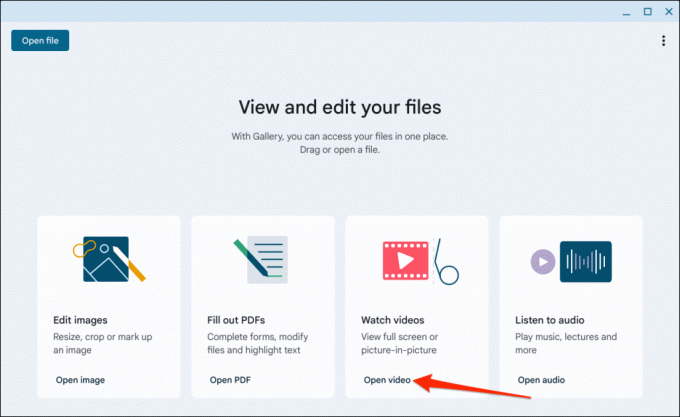
- Navigieren Sie zu dem Ordner, der die Videodatei enthält, die Sie abspielen möchten. Wählen Sie das Video aus und wählen Sie das aus Offen Schaltfläche in der unteren rechten Ecke.

- Wählen oder tippen Sie auf Play-Symbol um das Video abzuspielen.
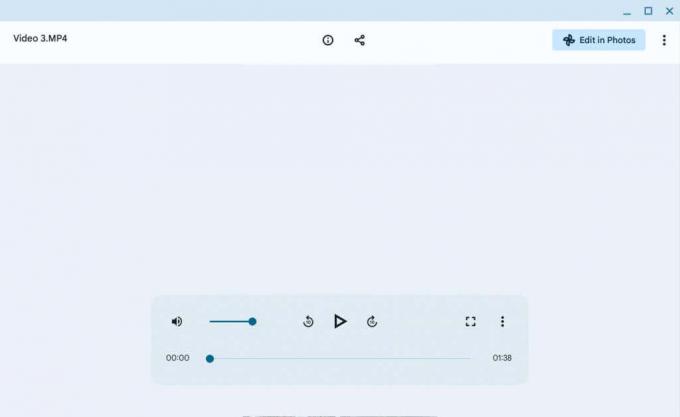
Die Steuerelemente „Rücklauf“ und „Vorlauf“ befinden sich jeweils auf der linken und rechten Seite der Wiedergabe-/Pause-Taste. Tippen Sie auf die Schaltflächen, um die Wiedergabe um 10 Sekunden vorwärts oder rückwärts zu verschieben.
Wähle aus Menüsymbol mit drei Punkten in der unteren Ecke, um weitere Wiedergabeoptionen anzuzeigen.

Wählen Loop-Wiedergabe um das Video wiederholt abzuspielen oder Bild im Bild um das Video abzuspielen Bild-in-Bild-Modus.
Verwenden Sie die Google Fotos-App.

Auf einigen Chromebook-Geräten ist die Google Fotos-App vom Hersteller vorinstalliert. Installieren Sie Fotos aus dem Google Play Store, wenn dieser nicht auf Ihrem Chromebook vorinstalliert ist. Beim ersten Start der Fotos-App werden Sie aufgefordert, den Zugriff auf Ihre Dateien zu erlauben.
Öffne das Bibliothek Klicken Sie auf die Registerkarte, um Videodateien im lokalen Speicher Ihres Chromebooks anzuzeigen und abzuspielen.

Im Gegensatz zur Galerie-App fehlen in „Fotos“ Wiedergabesteuerungen wie Schnellvorlauf, Rücklauf, Bild-in-Bild-Modus usw. Mit der App können Sie jedoch die Wiedergabe in einer Schleife abspielen und Videos auf von Chromecast unterstützte Geräte übertragen.
Zu den unterstützten Videoformaten und Codes gehören mpg, .mod, .mmv, .tod, .wmv, .asf, .avi, .divx, .mov, .m4v, .3gp, .3g2, .mp4, .m2t, .m2ts, .mts und .mkv.
VLC Media Player für Android.

VLC ist ein erstklassiger Videoplayer für mobile Geräte und Computer. Die Android-Version des Mediaplayers funktioniert auf ChromeOS-Geräten.
Die App verfügt nicht über die beste Benutzeroberfläche, bietet aber Dutzende von Gestensteuerungen, Funktionen und Einstellungen für eine reibungslose Navigation und Wiedergabe.
Beim Abspielen eines Videos finden Sie Steuerelemente zum Ändern der Bildschirmausrichtung, zum Anpassen des Videoseitenverhältnisses und ein Untertitelmenü. Das reduzierte Einstellungsmenü beherbergt den Equalizer, den Sleep-Timer, die Steuerung der Wiedergabegeschwindigkeit und die Bildschirmsperre. Der Mediaplayer verfügt außerdem über eine „Audio-Boost“-Funktion, die die Wiedergabelautstärke um bis zu 200 % erhöht.

Auf berührungsempfindlichen Chromebooks erhöht bzw. verringert das Wischen auf der rechten Seite nach oben oder unten die Helligkeit des Displays. Wischen Sie auf der linken Seite des Players nach oben oder unten, um die Wiedergabelautstärke anzupassen.
Wischen Sie nach links oder rechts, um das Video zu durchsuchen, oder tippen Sie zweimal auf die Mitte, um die Wiedergabe anzuhalten/fortzusetzen.

Sie können auch die Windows- und Linux-Versionen von VLC auf Ihrem Chromebook installieren und ausführen. Laden Sie die .exe-Setup-Datei von herunter VLC-Website und installieren Sie es mit Emulatoren wie Wine oder CrossOver. Eine schrittweise Installationsanleitung finden Sie in unserem Tutorial zum Ausführen von Windows-Apps auf Chromebooks.
MX Player (oder MX Player Pro)

MX Player unterstützt so viele Videoformate wie VLC, bietet jedoch mehr Funktionalitäten. Der Nachtmodus beispielsweise entlastet Ihre Augen beim Ansehen von Videos bei schlechten Lichtverhältnissen. Hardware-Beschleunigung
Es gibt zwei Versionen des MX Players im Google Play Store. „MX Player“ ist die kostenlose und werbefinanzierte Version, während „MX Player Pro“ 5,99 $ ohne Werbung und mehr Funktionen kostet.
MX Player Pro verfügt über erweiterte Gestensteuerung, 8K-Unterstützung und einen integrierten MP3-Konverter, mit dem Sie Audiospuren aus Videos extrahieren können.
Spielen Sie Videos mit Kodi ab.

Kodi ist nicht nur ein Mediaplayer. Es ist ein komplettes Unterhaltungszentrum in einer App. Neben der Wiedergabe lokaler Mediendateien können Sie mit Kodi Live-TV-Programme ansehen und aufzeichnen, Spiele spielen, im Internet surfen und vieles mehr. Die Möglichkeiten des Medienstreamings mit Kodi sind endlos.
Sie können auch Streaming-Dienste (Netflix, YouTube, Hulu, Amazon Prime usw.) über Add-ons mit der Kodi-App verbinden. Kodi ist Open Source, kostenlos nutzbar und werbefrei.
Installieren Sie Kodi aus dem Google Play Store und starten Sie die App. Öffnen Sie die Registerkarte „Videos“ in der Seitenleiste, um Videos in Ihrem Chromebook-Speicher anzuzeigen und abzuspielen.

Spielen Sie Videos auf Ihrem Chromebook ab.
Haben Sie mehrere Videoplayer auf Ihrem Chromebook? Sie können Videos mit jeder Videoplayer-App direkt aus dem Dateimanager Ihres Chromebooks abspielen.
Öffnen Sie die Dateien-App, klicken Sie mit der rechten Maustaste auf die Videodatei und wählen Sie sie aus Öffnen mit, und wählen Sie Ihren bevorzugten Videoplayer.

Beliebig Von Android unterstützter Videoplayer sollte auf Ihrem Chromebook funktionieren. Starten Sie Ihr Chromebook neu oder sein Betriebssystem aktualisieren wenn Sie Probleme bei der Installation oder Verwendung eines Videoplayers haben. Stellen Sie außerdem sicher, dass auf Ihrem Chromebook die neueste App-Version installiert ist.
Laden Sie die neueste App-Version aus dem Google Play Store oder der Website des Entwicklers herunter oder installieren Sie sie. Wenden Sie sich an den App-Entwickler oder den Hersteller Ihres Chromebooks, wenn der Videoplayer weiterhin nicht funktioniert.
Willkommen bei Help Desk Geek – einem Blog voller Techniktipps von vertrauenswürdigen Technikexperten. Wir haben Tausende von Artikeln und Anleitungen, die Ihnen bei der Behebung jedes Problems helfen. Unsere Artikel wurden seit unserem Start im Jahr 2008 über 150 Millionen Mal gelesen.
Wir werden Sie niemals spammen, Sie können Ihr Abonnement jederzeit abbestellen.


